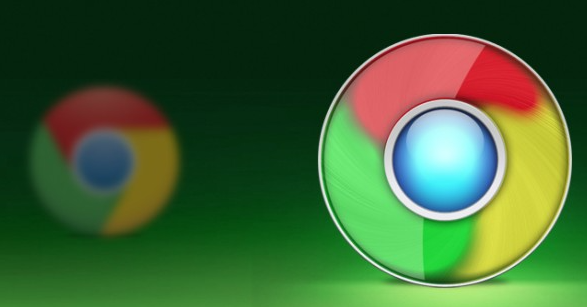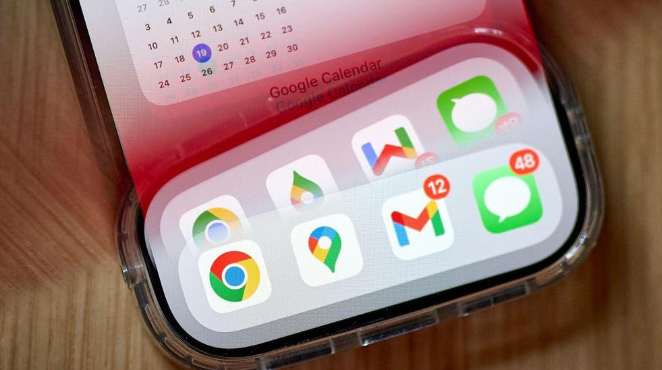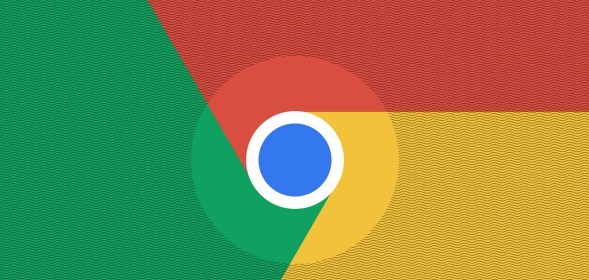当前位置:
首页 > google浏览器标签页崩溃如何快速修复
google浏览器标签页崩溃如何快速修复
时间:2025年06月24日
来源:谷歌浏览器官网
详情介绍
1. 强制结束崩溃标签页:按 `Shift+Esc` 打开任务管理器,选中崩溃的标签页,点击“结束进程”。若页面未保存,可尝试按 `Ctrl+S` 快速保存内容。
2. 重启浏览器:关闭 Chrome 浏览器后,再重新打开,看标签页是否能恢复正常。很多时候,简单的重启操作就能解决一些临时性的程序故障。
3. 检查网络问题:确保设备已正确连接到网络,无论是Wi-Fi还是移动数据。对于Wi-Fi连接,可以尝试靠近路由器以获得更强的信号,或者重启路由器来刷新网络连接。同时,关闭其他占用网络带宽的设备或应用程序,如正在下载、上传文件的程序,以及在线视频播放等,避免它们与Chrome浏览器争夺网络资源。
4. 清理浏览器缓存:在Chrome浏览器中,点击右上角的三个点(菜单图标),选择“设置”选项。在设置页面中,找到“隐私与安全”板块,点击“清除浏览数据”,选择需要清除的缓存数据类型,如浏览历史记录、下载记录、缓存的图片和文件等,然后点击“清除数据”按钮。
5. 关闭不必要的程序和标签页:当发现谷歌浏览器的标签页频繁崩溃时,首先可以尝试关闭一些不必要的程序和标签页,以释放系统资源。可以通过任务管理器查看当前正在运行的程序和进程,关闭那些占用资源较多但又暂时不需要的程序。
6. 更新浏览器版本:旧版本的Chrome浏览器可能存在一些性能问题或未优化的网络连接设置。定期检查并更新Chrome浏览器到最新版本,以确保能够享受到最新的性能优化和网络连接改进。
7. 禁用或卸载可疑扩展程序:某些扩展程序可能与Chrome存在兼容性问题,导致崩溃。尝试禁用或卸载最近安装的扩展程序。
8. 关闭硬件加速功能:硬件加速功能在某些情况下会导致浏览器崩溃。在Chrome浏览器的设置中,找到“高级”选项并展开,然后在“系统”部分取消勾选“使用硬件加速模式”选项,最后重启浏览器。
9. 检查电脑是否感染病毒或恶意软件:使用可靠的杀毒软件对电脑进行全面扫描,清除可能存在的病毒、恶意软件或其他威胁。这些恶意程序可能会干扰浏览器的正常运作,导致标签页崩溃等问题。
综上所述,通过以上方法,你可以有效地掌握google浏览器标签页崩溃如何快速修复。如果问题仍然存在,建议联系谷歌客服或专业技术人员寻求进一步帮助。

1. 强制结束崩溃标签页:按 `Shift+Esc` 打开任务管理器,选中崩溃的标签页,点击“结束进程”。若页面未保存,可尝试按 `Ctrl+S` 快速保存内容。
2. 重启浏览器:关闭 Chrome 浏览器后,再重新打开,看标签页是否能恢复正常。很多时候,简单的重启操作就能解决一些临时性的程序故障。
3. 检查网络问题:确保设备已正确连接到网络,无论是Wi-Fi还是移动数据。对于Wi-Fi连接,可以尝试靠近路由器以获得更强的信号,或者重启路由器来刷新网络连接。同时,关闭其他占用网络带宽的设备或应用程序,如正在下载、上传文件的程序,以及在线视频播放等,避免它们与Chrome浏览器争夺网络资源。
4. 清理浏览器缓存:在Chrome浏览器中,点击右上角的三个点(菜单图标),选择“设置”选项。在设置页面中,找到“隐私与安全”板块,点击“清除浏览数据”,选择需要清除的缓存数据类型,如浏览历史记录、下载记录、缓存的图片和文件等,然后点击“清除数据”按钮。
5. 关闭不必要的程序和标签页:当发现谷歌浏览器的标签页频繁崩溃时,首先可以尝试关闭一些不必要的程序和标签页,以释放系统资源。可以通过任务管理器查看当前正在运行的程序和进程,关闭那些占用资源较多但又暂时不需要的程序。
6. 更新浏览器版本:旧版本的Chrome浏览器可能存在一些性能问题或未优化的网络连接设置。定期检查并更新Chrome浏览器到最新版本,以确保能够享受到最新的性能优化和网络连接改进。
7. 禁用或卸载可疑扩展程序:某些扩展程序可能与Chrome存在兼容性问题,导致崩溃。尝试禁用或卸载最近安装的扩展程序。
8. 关闭硬件加速功能:硬件加速功能在某些情况下会导致浏览器崩溃。在Chrome浏览器的设置中,找到“高级”选项并展开,然后在“系统”部分取消勾选“使用硬件加速模式”选项,最后重启浏览器。
9. 检查电脑是否感染病毒或恶意软件:使用可靠的杀毒软件对电脑进行全面扫描,清除可能存在的病毒、恶意软件或其他威胁。这些恶意程序可能会干扰浏览器的正常运作,导致标签页崩溃等问题。
综上所述,通过以上方法,你可以有效地掌握google浏览器标签页崩溃如何快速修复。如果问题仍然存在,建议联系谷歌客服或专业技术人员寻求进一步帮助。